
Google Chromeを完全ダークモードで利用する方法 その3
こんにちは、Emuです。
今回はGoogle Chrome(以下Chrome)を完全ダークモードで利用する その3を記事にしていきます。その3ということで、過去記事はこちらにリンクを貼っておきますので、合わせてお読みいただけると嬉しいです。
ダークリーダー - Chromeのダークモード
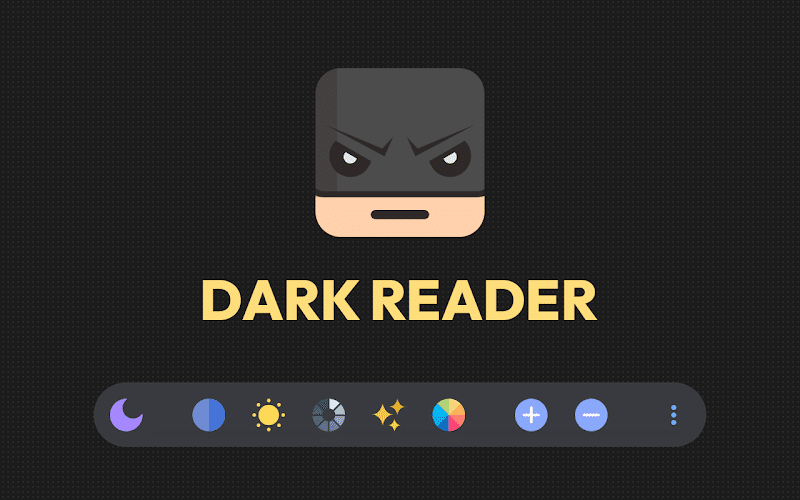
ダークリーダー - Chromeのダークモード(以下ダークリーダー)はChromium系ブラウザで利用できる拡張機能で、ダークモードに対応していないウェブページをダークモード表示できるようになります。
ダークリーダーをChromeに追加する


ダークリーダーをChromeに追加するとブラウザ上部に拡張機能のアイコンが表示されます。
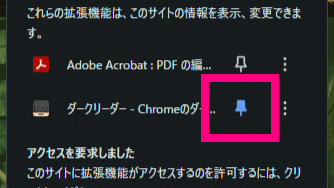
拡張機能アイコンからダークリーダーを有効化して、ブラウザを再起動します。これでダークリーダーで利用することができます。
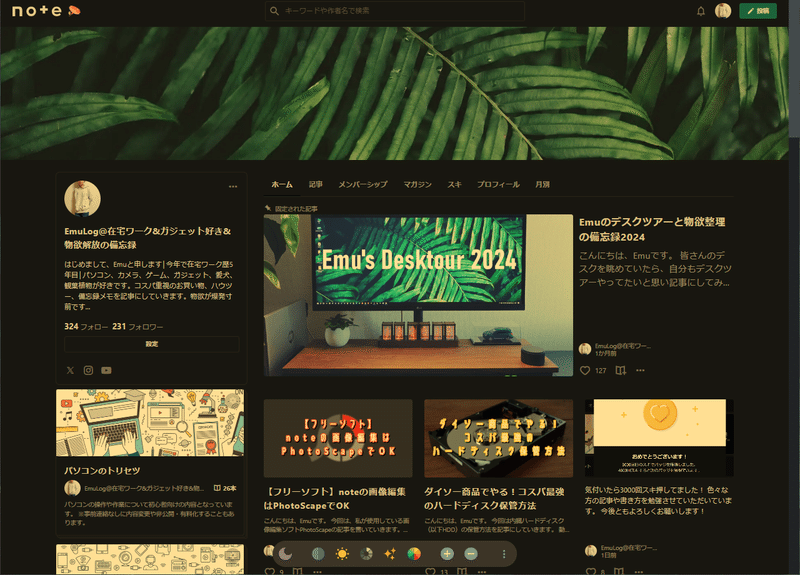
背景と文字の色を反転してくれるダークモードになっています。画像データなどの色には反応せず、違和感のないダークモード。

また、初期状態では青色の成分を下げたフィルターがオンになっている表示になっています。青色成分がないだけで、目への刺激が軽減されている感じがします。
ダークリーダー メニュー画面

ダークリーダーのアイコンをクリックするとブラウザ下部にこのようなバーが表示されます。
・ダークモードのオンオフ
・ダークモードの調節・
・グレイフィルター
・セピアフィルター
・文字、背景等の明るさ調節
・カラーフィルター
これらの設定を変更できます。
最後に
前回ご紹介した二つのダークモードと違い、色々な設定を変更できる拡張機能でした。個人的には広告の表示はなく、機能面、UIがシンプルで好印象でした。もう一つ同じ名称の拡張機能がありますので、そちらは次回以降に記事にしていこうと思います。
Amazonアフィリエイトに登録しています。「良い内容だった!」、「参考になった!」という方はどうかリンクからポチっとご購入いただけると嬉しいです!
最後までお読みいただき、ありがとうございます。皆様も良きガジェットライフを!
ではでは。
この記事が気に入ったらサポートをしてみませんか?
